Időnként előfordulhat, hogy egy Lync alkalmazásbeli értekezlet vagy hívás kellős közepén kell hangeszközt váltania – főként ha az aktuális hangeszköz nem működik megfelelően.
Ha egy második hangeszköz is van csatlakoztatva a számítógépéhez, akkor ilyenkor könnyedén, a beszélgetés elhagyása nélkül is átválthat arra. Ha nincs másik hangeszköz csatlakoztatva, tekintse át a Hang beállítása és tesztelése a Lyncben című témakört.
Váltás másik hangeszközre
-
Mutasson a Telefon/mikrofon gombra

-
Váltson az Eszközök lapra, majd válassza ki a megfelelő hangeszközt.
Ekkor a Lync a beszélgetés megszakítása nélkül átvált az új eszközre.
Tipp: Ha van asztali telefon csatlakoztatva a számítógépéhez, és erre szeretné átadni a hívást, akkor egyszerűen emelje fel a telefonkagylót vagy nyomja meg a kihangosítógombot.
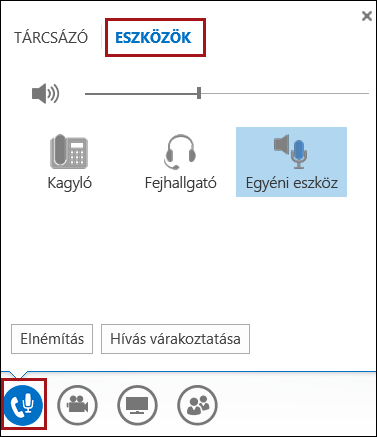
További információ a Lync hangszolgáltatásairól:
-
A hang elnémítása és visszahangosítása Lync-értekezleten vagy -hívásban
-
Ha Microsoft 365 használ, olvassa el a Hang használata Skype Vállalati verzió (Lync)-értekezleteken (Office 365) című témakört.
-
Ha nem Microsoft 365 használ, olvassa el a Hang használata Skype Vállalati verzió (Lync) alkalmazásbeli értekezleteken és a Skype Vállalati verzió (Lync) hangkommentációjának rövid ismertetője című témakört.










